Come Scaricare e Masterizzare Video di YouTube su DVD su Mac
 432
432
 0
0
Se desideri guardare i video di YouTube su una TV widescreen o un lettore DVD o conservare i video di YouTube per le raccolte, puoi masterizzare i video di YouTube su DVD. YouTube ti consente di caricare, condividere e goderti video, ma ad eccezione dei download di video. Quindi è meglio trovare un modo per scaricare prima i video di YouTube, quindi convertire i video di YouTube in DVD con un programma professionale. Leggi i dettagli di seguito, saprai come scaricare facilmente i video di YouTube e ottenere il miglior convertitore da YouTube a DVD per Mac.
 Cisdem DVD Burner for Mac
Cisdem DVD Burner for Mac
Il miglior convertitore da YouTube a DVD
- Masterizza video di YouTube su disco DVD, cartella DVD o ISO
- Produci DVD domestici di bell'aspetto da MP4, MPG, MKV o qualsiasi formato video
- Crea DVD con output di qualità completa e velocità elevata
- Modifica i video di YouTube con ritaglia/ruota/effetti/filigrana/sottotitoli, ecc.
- Dividi i lunghi video di YouTube in diversi capitoli
- Applica set di modelli di menu DVD meravigliosamente realizzati in una varietà di temi
- Aggiungi immagine/musica di sfondo, modifica il titolo del testo, visualizza l'anteprima del DVD, ecc.
 Download gratis
Download gratis  Download gratis
Download gratis
Come scaricare video di YouTube su Mac?
Prima di masterizzare i video di YouTube su DVD su Mac, dovresti preparare i video di YouTube in anticipo. Questa sezione presenta due downloader di video di YouTube.
Modo 1. SaveFrom.net (strumento online)
SaveFrom.net è un popolare downloader di video online che ti consente di scaricare video da diversi siti, inclusi YouTube, Dailymotion, Vimeo, Facebook, Twitter e così via.
Pro:
- Gratuito
- Nessun requisito di installazione
Contro:
- Impossibile scaricare i video di YouTube in batch
- Offri formati di output limitati (MP4, WebM e MP3)
-
È possibile scaricare solo video YouTube 1080P, 4K senza audio
Passaggi per scaricare i video di YouTube con SaveFrom.net:
- Visita youtube.com e copia l'URL del video che desideri scaricare.
- Apri saveFrom.net e incolla l'URL del video di YouTube che hai appena copiato in una casella vuota.
- Premere Invio".
- Scegli il formato per il video di YouTube.
- Fare clic sul pulsante "Scarica".
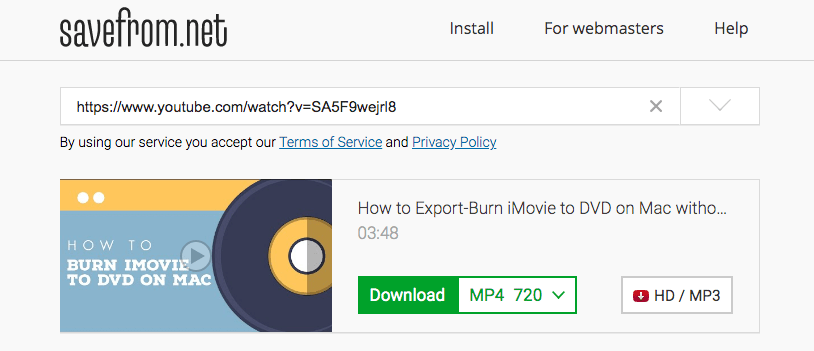
Esistono più strumenti online che aiutano a scaricare video prima di masterizzare i video di YouTube su DVD su Mac, controlla i 10 migliori convertitori video di YouTube online.
Modo 2. Convertitore video Cisdem (strumento di terze parti)
Cisdem Video Converter è uno dei migliori YouTube Downloader per Mac grazie alla sua usabilità e molte funzionalità. Ti assicura di scaricare video da YouTube, Wistia, Vimeo, Crunchyroll, Facebook, ecc. e convertire i video scaricati in MP4, MKV, AVI, WMV, MPEG, preset per telefono, iPad, PSP, Android, Samsung, Google Nexus, eccetera.
Pro:
- Scarica video da oltre 1000 siti Web, incluso YouTube
- Converti YouTube nel miglior formato per masterizzare video
- Copia i dischi DVD (fatti in casa o crittografati) in video
- Carica i tuoi video su YouTube
- Scarica in batch i video di YouTube
Contro:
- Considerato un convertitore video e audio generale ma non un convertitore diretto da YouTube a DVD per Mac
Passaggi per scaricare i video di YouTube con Cisdem Video Converter:
- Installa e avvia Cisdem Video Converter su Mac, quindi passa all'interfaccia di download.
- Visita youtube.com e copia l'URL del tuo video preferito.
- Torna a Cisdem Video Converter e incolla il link copiato nella casella vuota.
- Premi Invio o fai clic sulla freccia "giù". Nota: puoi aggiungere più video di YouTube all'elenco dei download.
- (Facoltativo) Una volta terminato, trascina i video scaricati per convertire l'interfaccia e scegli il miglior formato di output per masterizzare i video di YouTube su DVD.
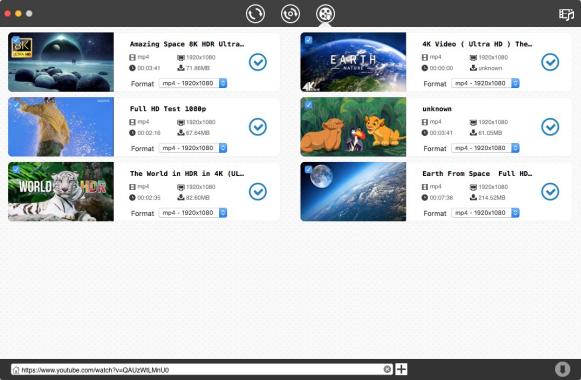
Come masterizzare un DVD da YouTube su Mac?
Cisdem DVD Burner è un meraviglioso convertitore da YouTube a DVD per Mac in grado di masterizzare qualsiasi risorsa video salvata da YouTube, iTunes, iMovie, iPhone, ecc. Prende video da tutti i formati importanti e li masterizza su dischi DVD/cartelle DVD/file ISO. È anche in grado di creare un menu DVD e aiutarti ulteriormente ad abbellire il menu tramite una varietà di modelli gratuiti integrati.
Perché masterizzare video di YouTube su DVD su Mac tramite Cisdem DVD Burner:
- Supporta un vasto elenco di formati di input
Supporta un'ampia gamma di masterizzazioni di dischi, come MP4, MKV, AVI, MPG, VOB, FLV, MOV, M4V, FLV, Raw Video, Real Video, ecc. In questo modo puoi masterizzare qualsiasi tipo di formato di file principale su DVD senza problemi. Rispetto al convertitore gratuito da YouTube a DVD per Mac, non ci saranno problemi di compatibilità del formato con Cisdem DVD Burner.

-
Masterizza video in formato SD e HD
Può masterizzare tutti i video in formato standard e HD, offrendoti prestazioni di masterizzazione di qualità video perfette e senza perdite.
-
Editor video integrato
Puoi perfezionare e modificare i video di YouTube per un aspetto visivo migliore prima di masterizzarli su DVD. Il software contiene un fantastico editor con funzionalità come ritaglio, rotazione, aggiunta di sottotitoli/filigrane/effetti e altro.
- Personalizza il menu del DVD
Offre una miriade di modelli di menu con temi diversi tra cui viaggi, sport, vacanze, ecc. Puoi sceglierne uno adatto per creare un design unico per il tuo DVD. Ti consente anche di personalizzare il menu del DVD con parametri come titolo, musica di sottofondo/immagine, ecc.
- Modifica le impostazioni del DVD
Hai la capacità di convertire i video di YouTube su disco DVD, cartella DVD e file immagine ISO. Inoltre, puoi selezionare la lingua del DVD, lo standard TV, le proporzioni e il codec audio.
Passaggi per masterizzare video di YouTube su DVD su Mac:
Passo 1. Installa il masterizzatore DVD Cisdem
Per iniziare il processo, scarica e installa il programma su Mac, quindi eseguilo.
Passo 2. Aggiungi video di YouTube al software
Inserisci un DVD vuoto, quindi premi "+ Aggiungi video" per caricare i video di YouTube, in alternativa, puoi trascinarli direttamente sul convertitore Cisdem da YouTube a DVD Mac.
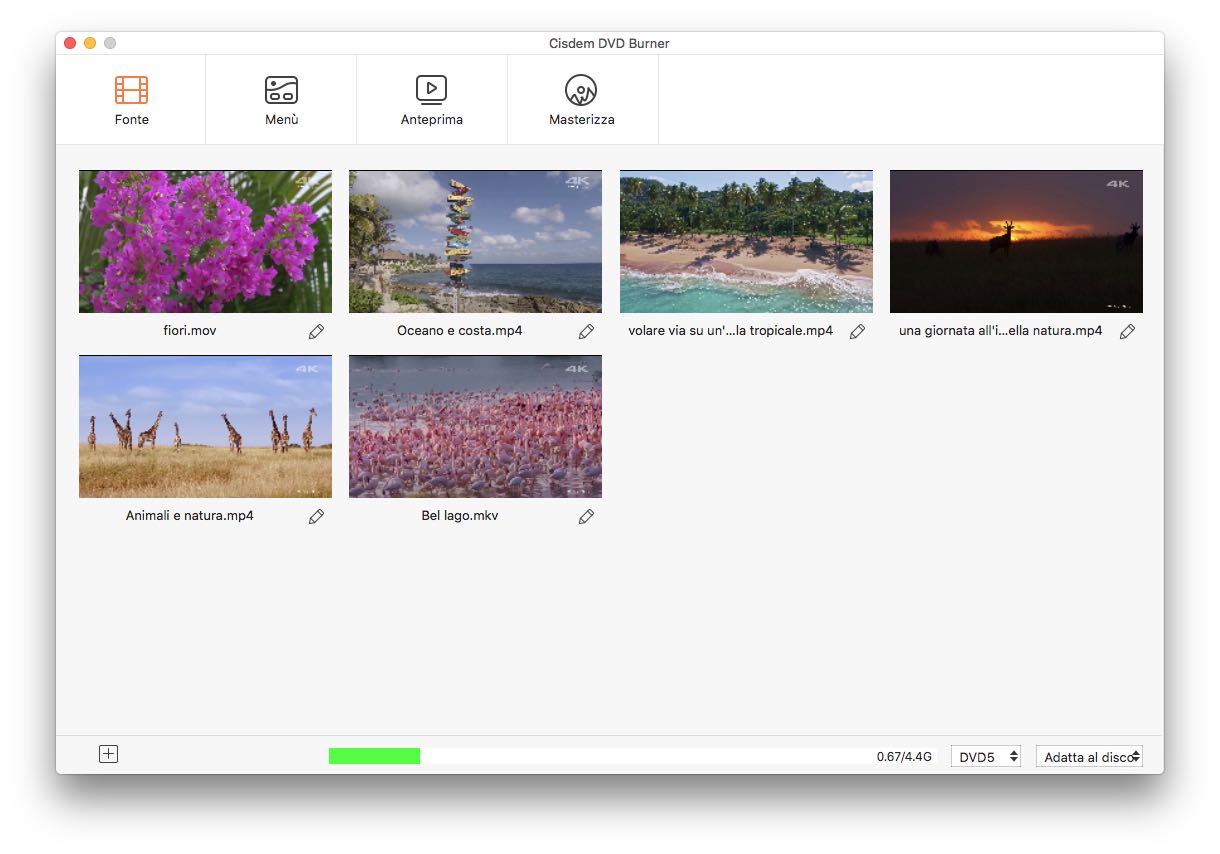
Step 3. Modifica video di YouTube (opzionale)
Successivamente, il programma visualizzerà le miniature del tuo video di YouTube nel pannello "Sorgente", insieme al nome.
Fai clic sull'icona a forma di matita sotto una delle miniature del video e apparirà una finestra di modifica. Ora puoi tagliare/ritagliare i video di YouTube, regolare gli effetti e aggiungere filigrane per illustrare le scene, ecc.
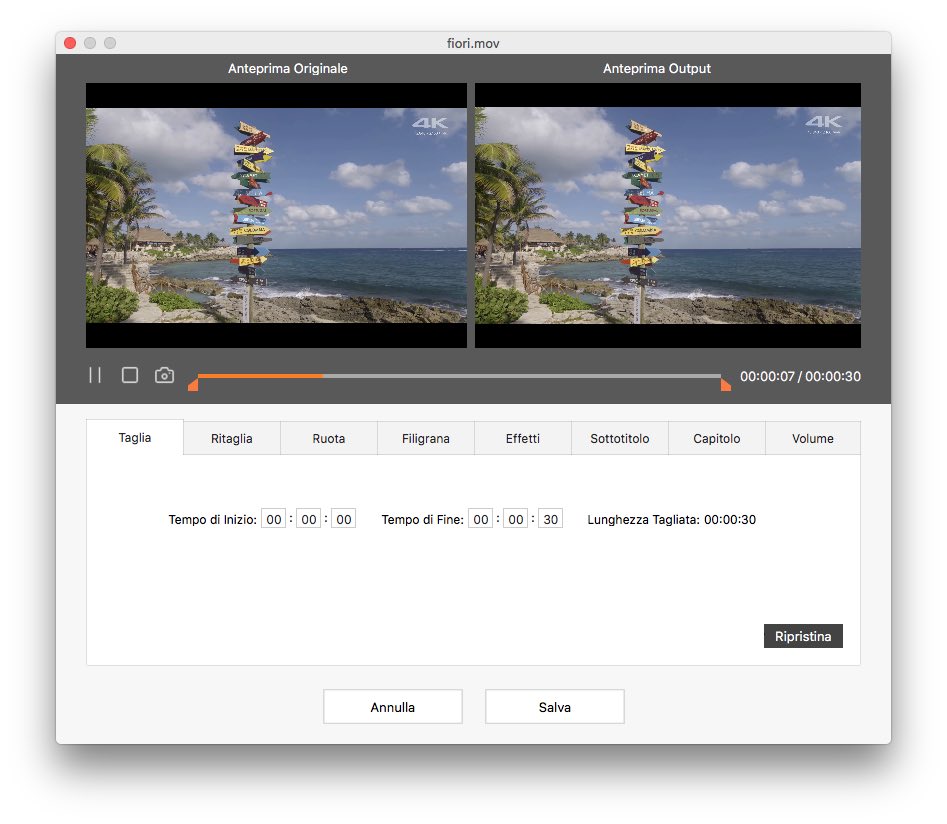
Passo 4. Selezione e personalizzazione del menu del DVD (opzionale)
Una volta terminata la modifica, fai clic sul pulsante "Menu" e vai a personalizzare il menu del DVD con modelli gratuiti, pulsante di riproduzione, testo, sottofondo musicale, ecc.
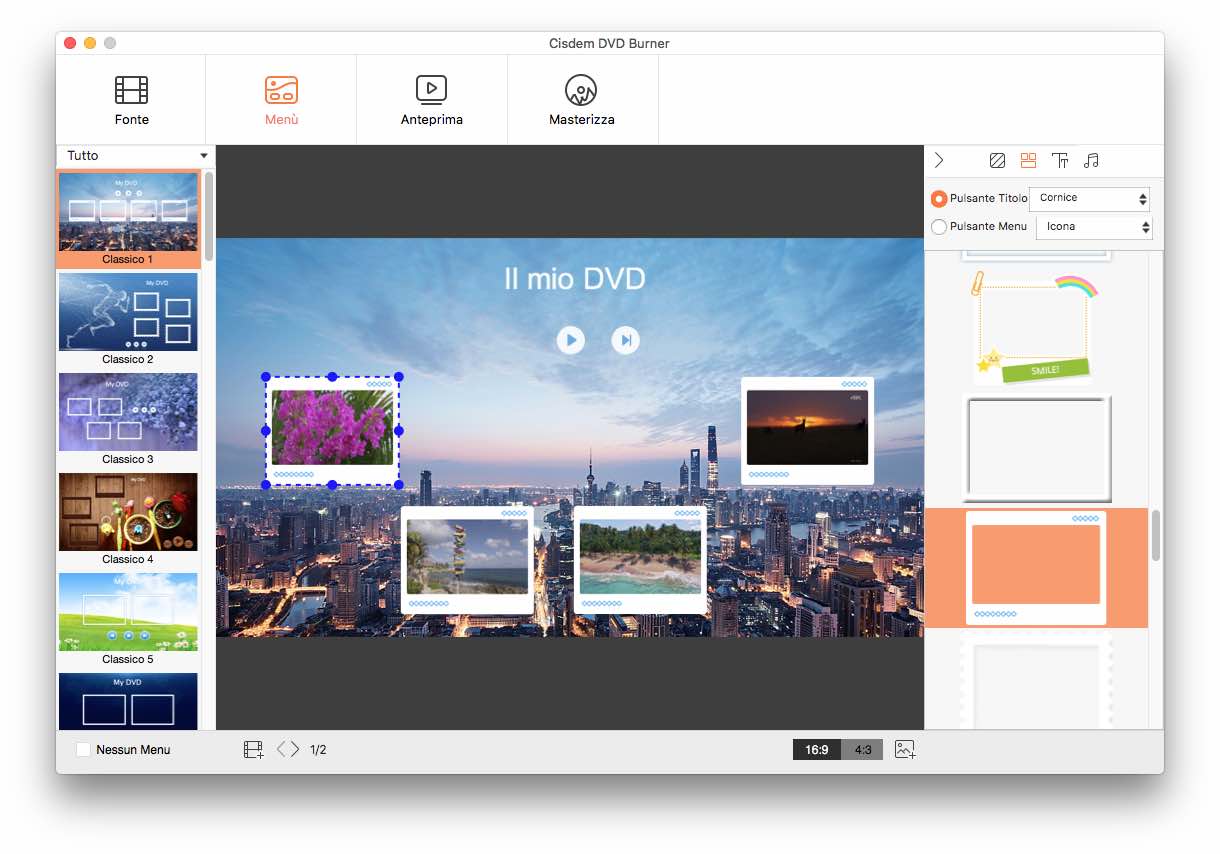
Passo 5. Anteprima DVD
Clicca il  icona per controllare il DVD creato e visualizzare in anteprima il video con il lettore integrato. Se non sei soddisfatto della tua creazione, torna indietro per apportare le modifiche.
icona per controllare il DVD creato e visualizzare in anteprima il video con il lettore integrato. Se non sei soddisfatto della tua creazione, torna indietro per apportare le modifiche.
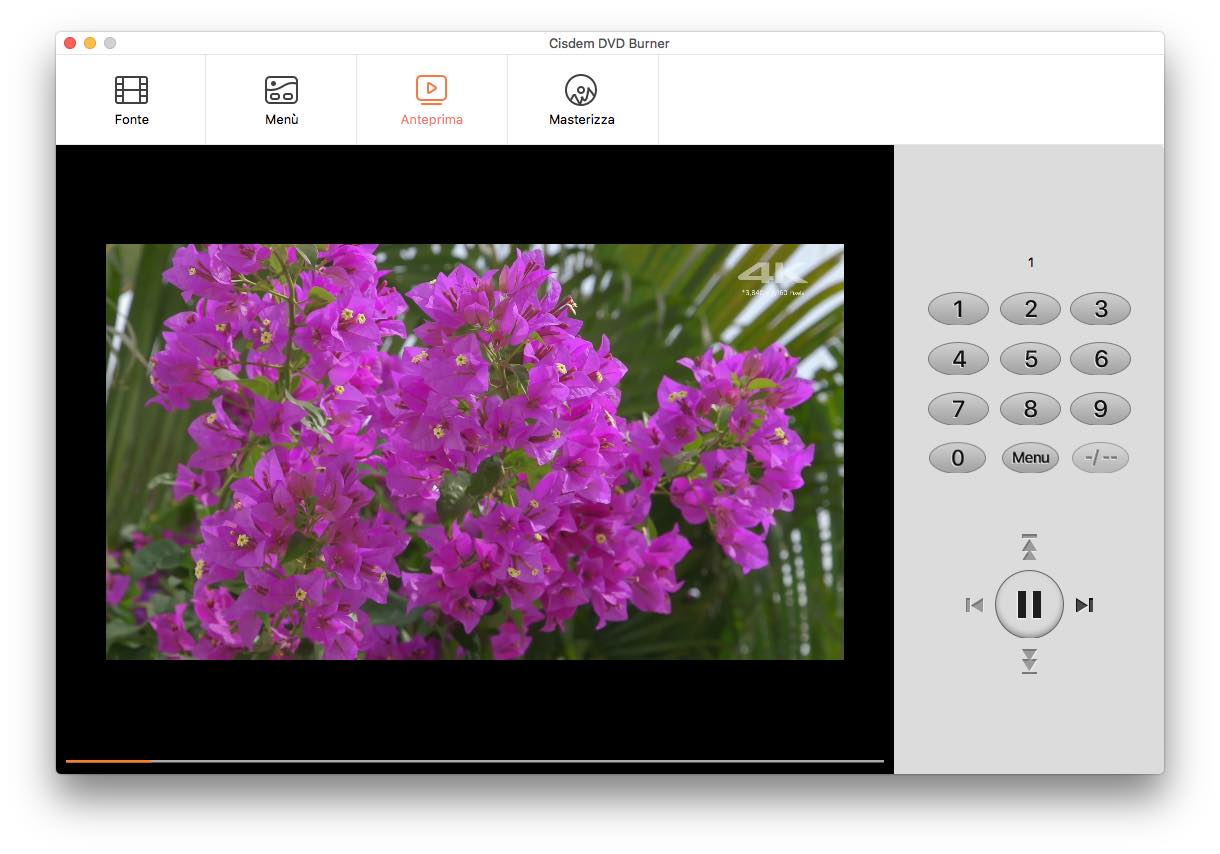
Passo 6. Masterizza video di YouTube su DVD su Mac
Colpire il  icona per passare all'interfaccia finale. Scegli "Masterizza su disco" e imposta i parametri del tuo DVD. Una volta pronto, fai clic su "Masterizza" per convertire i video di YouTube in DVD su Mac.
icona per passare all'interfaccia finale. Scegli "Masterizza su disco" e imposta i parametri del tuo DVD. Una volta pronto, fai clic su "Masterizza" per convertire i video di YouTube in DVD su Mac.
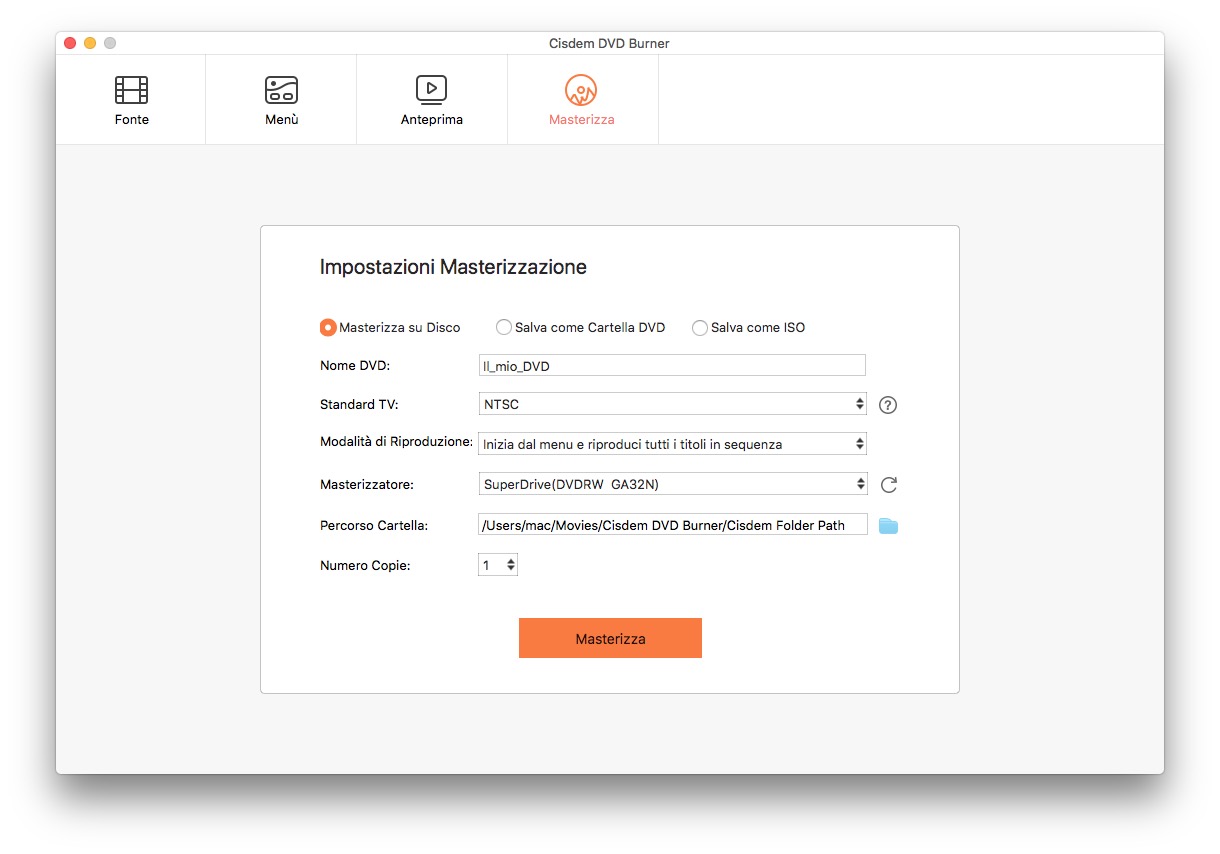
Riepilogo delle soluzioni per masterizzare video di YouTube su DVD
1. Downloader YouTube online (SaveFrom.net) + masterizzatore DVD Cisdem
Se SaveFrom.net non soddisfa le tue richieste, puoi provare altri strumenti online come bitdownloader.com, y2mate.com, ymp4.download, ecc.
2. Programma dedicato (Cisdem Video Converter) + Cisdem DVD Burner.
Entrambi hanno rispettivamente un prezzo di $ 49,99/licenza a vita. Ma se acquisti il suo pacchetto, devi solo pagare $ 59,99/licenza a vita.
3. Utilizza un convertitore da YouTube a DVD tutto in uno
Utilizzando un programma all-in-one come Wondershare UniConverter (originariamente Wondershare Video Converter Ultimate), che copre sia le funzioni di download che di masterizzazione. Ma è più costoso ($ 69,95) e le sue caratteristiche di masterizzazione non sono brillanti come il masterizzatore DVD Cisdem.
4. Downloader YouTube online (SaveFrom.net) + convertitore da YouTube a DVD online gratuito (Zamzar.com)
Sebbene Zamzar.com fornisca "DVD" come formato di output, in realtà non può masterizzare o convertire video di YouTube su DVD. Sulla base del mio test, quando ho selezionato "DVD" e ho iniziato a convertire, ho ricevuto solo il video MPG.
In questo articolo, mi sono concentrato sui primi due metodi, ma vale la pena considerare anche il terzo.
Conclusione
Questo è tutto su come scaricare e masterizzare i video di YouTube su DVD. È necessario dedicare un po' di tempo per completare l'intero processo se si desidera creare un DVD unico. Cisdem DVD Burner dovrebbe essere uno dei migliori convertitori da YouTube a DVD per Mac. Funziona in modo efficiente senza ritardi e può elaborare più video di YouTube alla volta. Scegli la soluzione che ritieni più adatta a te e prendi la decisione con saggezza.

Megan has an impressive deal of experience with Mac software and has the ability to explain tech stuff in a simplified, straightforward and easy to understand way.

JK Tam è lo sviluppatore principale di Cisdem e porta oltre due decenni di esperienza pratica nello sviluppo di software multipiattaforma al team editoriale. Attualmente è il principale revisore tecnico di tutti gli articoli relativi al recupero dati e al masterizzatore DVD.



